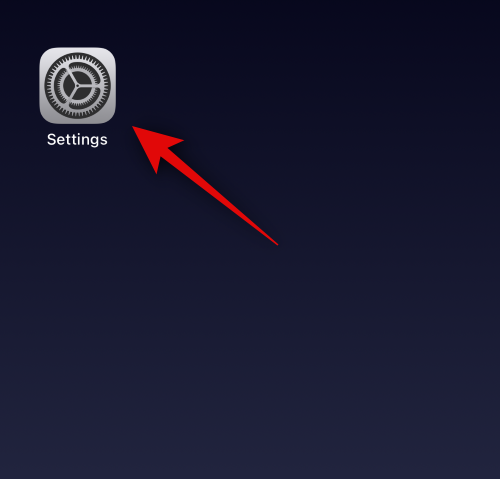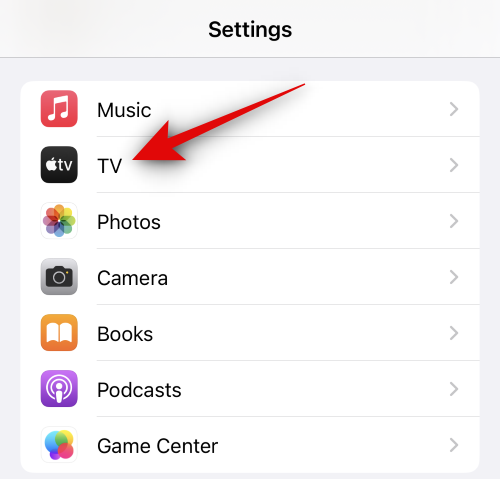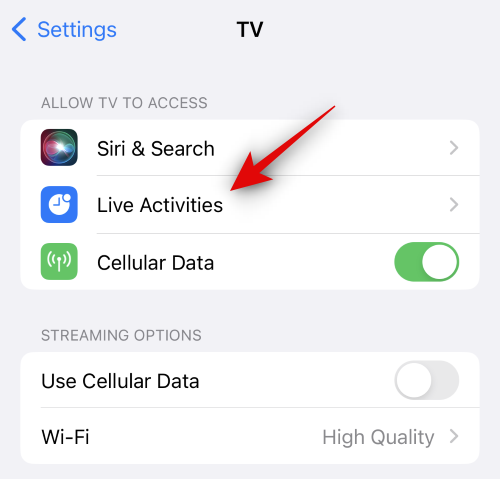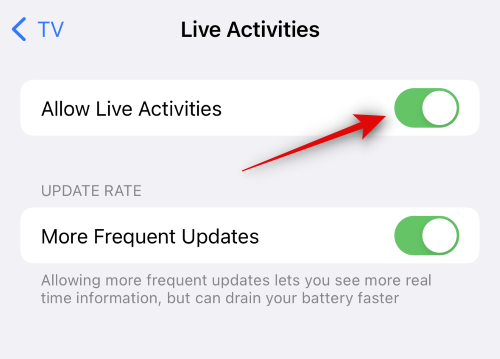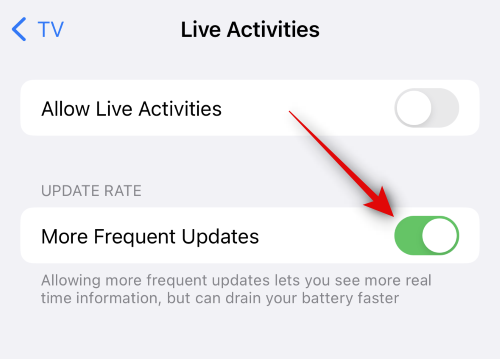Liveaktiviteter er en fantastisk måde at følge med i dine kommende ordrer, sportskampe og meget mere. Dette nye bud på meddelelser blev først introduceret med udgivelsen af iOS 16, og det har til formål at forny, hvordan meddelelser leveres til din iPhone. Enhver app, der leverer live-data, kan drage fordel af Live-aktiviteter med mange populære anvendelser som sporing af afventende ordrer, resultater i en igangværende kamp, vejrdata, kommende streams og meget mere.
Liveaktiviteter er altid synlige i dit meddelelsescenter og endda i standby-tilstand, hvis du har det aktiveret og din iPhone docket. Det kan dog være en god idé at deaktivere Live Activities, når du bruger Apple TV for en uafbrudt oplevelse. Sådan kan du gøre det på din iPhone.
Sådan deaktiveres Live Activities for Apple TV
Deaktivering af liveaktiviteter til Apple TV er en fantastisk måde at holde dem aktiveret på din iPhone, mens du sikrer, at de ikke afbryder din seeroplevelse, uanset om du bruger den dedikerede app eller caster til et tv. Følg nedenstående trin for at hjælpe dig med at deaktivere Live Activities for Apple TV.
Åbn appen Indstillinger .
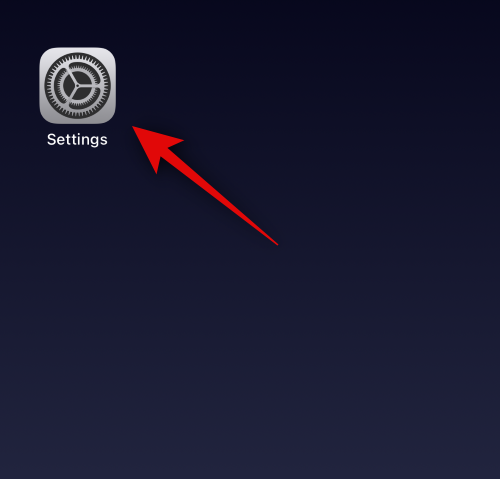
Tryk på TV .
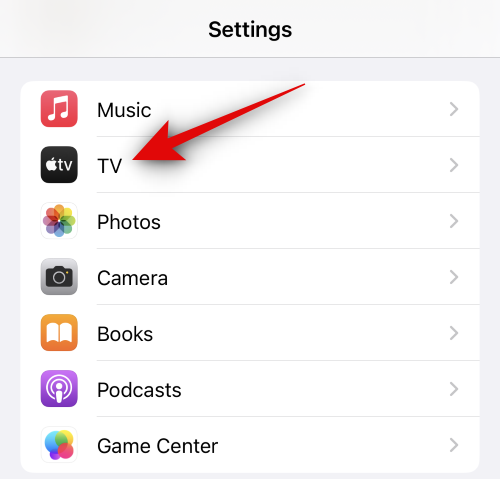
Tryk nu på Live-aktiviteter under TILLAD TV AT FÅ ADGANG øverst.
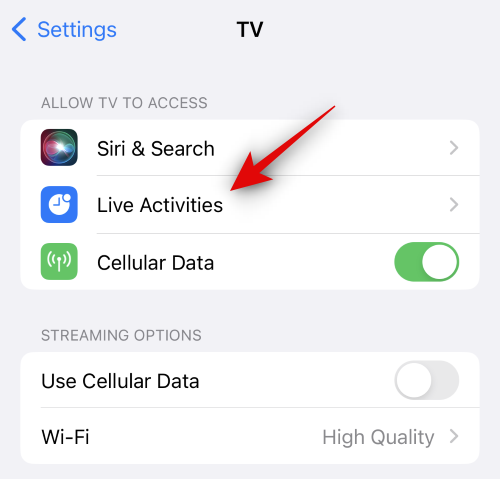
Tryk og deaktiver kontakten for følgende muligheder.
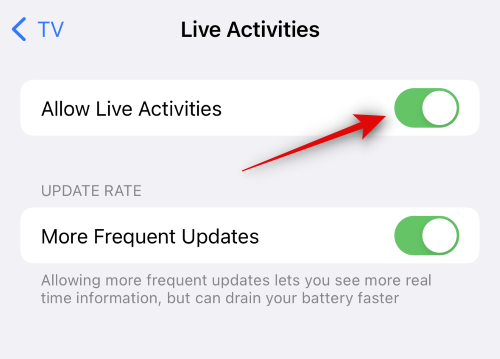
- Flere hyppige opdateringer
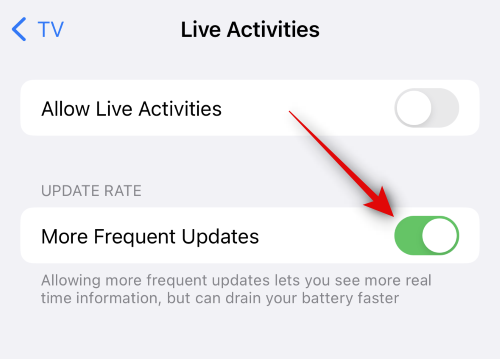
Du kan nu lukke appen Indstillinger. Liveaktiviteter bliver nu deaktiveret for Apple TV og vises ikke, når du bruger appen.
Vi håber, at dette indlæg hjalp dig med nemt at deaktivere Live Activities for Apple TV. Hvis du står over for problemer eller har flere spørgsmål, er du velkommen til at kontakte os ved hjælp af kommentarfeltet nedenfor.